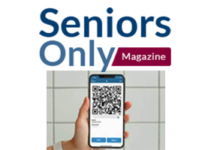Toute application peut subir le problème d’arrêt ou le plantage également Google Play. D’ailleurs, les utilisateurs d’Android ne cessent de signaler ce problème de fonctionnement de Google Play.
Ils réclament que le message » Google Play ne cesse de s’arrêter » s’affiche toujours sur Samsung, Xiaomi, Oppo, Huawei, etc. Ils cherchent ainsi comment le supprimer.
Ainsi, pour résoudre ce problème et supprimer le message qui ne cesse de s’apparaître, on vous présente la démarche à suivre.
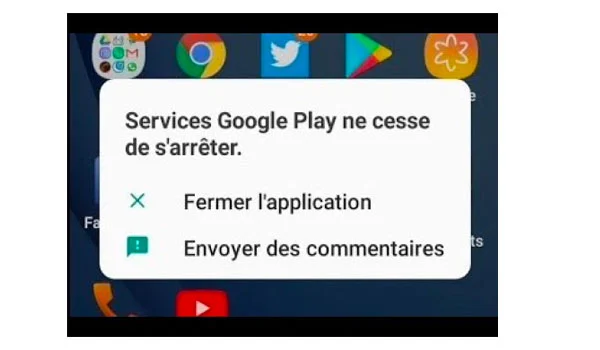
Comprenez pourquoi le message Google Play ne cesse de s’arrêter s’affiche
Généralement, un problème de connexion internet tel qu’une coupure brusque du réseau engendre l’arrêt systématique de Google Play. L’installation d’une application tierce provoque aussi ce genre de problème.
En effet, les applications non officielles sont défectueuses dans la majorité des cas. D’où, elles perturbent le fonctionnement de ce service Google.
Comme il est possible que ce problème soit à cause d’un bug ou une fausse manipulation.
Suivez ces étapes pour résoudre le problème Google Play ne cesse de s’arrêter
Pour réparer le dysfonctionnement de ce service de Google, on vous invite à suivre ces étapes :
Étape n°1 : Vérifier votre connexion internet
Une connexion internet instable provoque l’arrêt systématique de cette application. Veuillez ainsi vérifier votre connexion internet.
Étape n°2 : Redémarrer votre téléphone Android
Le redémarrage de téléphone permet dans la plupart des cas de résoudre les problèmes logiciels. Redémarrez alors votre téléphone Android pour retrouver le fonctionnement optimal de cette application
Étape n°3 : Vider le cache et les données de l’application Google Play Store
Cette application peut être saturée en cache. C’est pour cette raison qu’elle ne cesse de s’arrêter.
La suppression des caches consiste à réinitialiser l’application à ses paramètres d’usine. Et ce, en procédant comme suit :
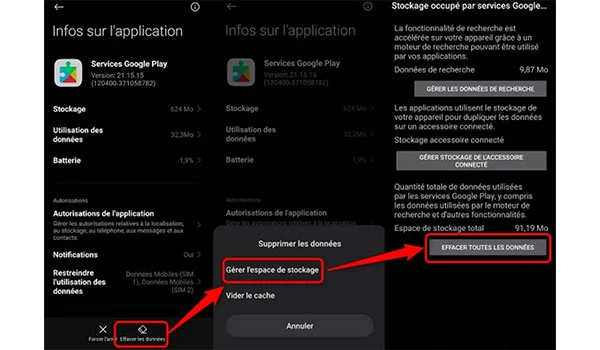
- Ouvrez l’application Paramètres sur votre appareil.
- Appuyez sur Applications et notifications.
- Cliquez sur Google Play Store.
- Appuyez respectivement sur Stockage et cache, Vider le cache et Effacer les données.
Cette démarche vous permet également de supprimer le message Play Store ne cesse de s’arrêter. D’ailleurs, elle est efficace pour tout message qui s’affiche sur votre téléphone provenant de n’importe quelle application.
Étape n°4 : Désinstaller et réinstaller l’application Google Play Store
Il se peut que la version de cette application soit obsolète. C’est pour cela qu’elle ne fonctionne pas correctement. Veuillez ainsi désinstaller et réinstaller cette application avec ses dernières mises à jour.
Pour ce faire, suivez ces étapes :
- Ouvrez l’application Paramètres sur votre appareil.
- Appuyez respectivement sur Applications et notifications, Google Play Store, Désinstaller et OK pour confirmer.
- Ouvrez Google Play Store sur votre appareil.
- Appuyez sur le bouton Installer.
Étape n°5 : Vérifier votre compte Google
Il se peut que votre compte subisse des problèmes. Comme cette application est liée à votre compte Google, elle ne fonctionnera pas correctement.
Il est possible aussi que votre appareil ne soit pas compatible avec la dernière version de cette application. Essayez ainsi d’accéder à votre compte sur ordinateur ou depuis un autre téléphone.
Étape n°6 : Réinitialiser les paramètres d’usine de votre appareil Android
La réinitialisation de votre téléphone Android est la dernière étape qu’on recommande de la faire. Il s’agit d’une solution radicale qui provoque la perte de toutes vos données. En revanche, elle est efficace pour résoudre les problèmes logiciels complexes.